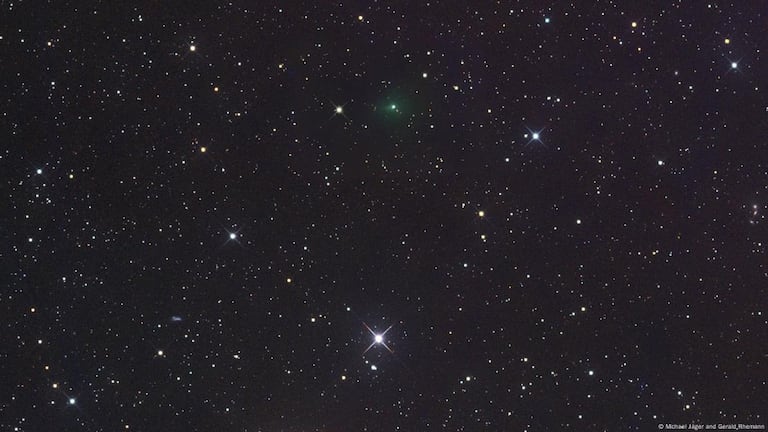Tecnología
Así puede ahorrar memoria ram en Google Chrome para que funcione mas rápido
Velocidad y rendimiento: Descubra como hacer que Chrome funcione más rápido con estos consejos
![]() Siga a EL PAÍS en Google Discover y no se pierda las últimas noticias
Siga a EL PAÍS en Google Discover y no se pierda las últimas noticias


22 de ene de 2024, 04:46 p. m.
Actualizado el 30 de dic de 2024, 10:28 p. m.
Noticias Destacadas
Google Chrome se ha convertido en uno de los navegadores web más populares debido a su rapidez y funcionalidades. Sin embargo, a medida que los sitios web se vuelven más complejos y ricos en contenido, Chrome puede consumir una cantidad considerable de memoria RAM, lo que puede ralentizar el rendimiento del navegador y del sistema en general. En este artículo se explorarán tres estrategias efectivas para ahorrar memoria RAM en Google Chrome y así garantizar una experiencia de navegación más ágil y fluida.

1. Gestión de extensiones y pestañas
Las extensiones son una de las razones por las que Chrome es tan versátil, ya que permiten personalizar y mejorar la experiencia de navegación. Sin embargo, tener demasiadas extensiones activas puede aumentar significativamente el uso de memoria RAM. Se recomienda revisar y deshabilitar las extensiones que no se utilizan con frecuencia. Para ello, el usuario debe seguir estos pasos:
- Haga clic en el icono de las tres líneas verticales en la esquina superior derecha del navegador y seleccione “Más herramientas” en el menú desplegable, luego elija “Extensiones”.
- Desactive las extensiones que no sean esenciales para sus actividades diarias y habilítelas solo cuando las necesite.
Además, las pestañas abiertas también pueden contribuir al consumo excesivo de memoria RAM. A menudo, los usuarios tienden a abrir múltiples pestañas y olvidarse de cerrarlas. Es importante desarrollar el hábito de cerrar las pestañas que no se utilizan, lo que liberará recursos y permitirá que Chrome funcione más rápido y eficiente.
La gestión adecuada de extensiones y pestañas puede marcar una gran diferencia en el rendimiento general de Chrome. Al eliminar la carga innecesaria de extensiones y mantener solo las pestañas esenciales abiertas, se liberará memoria RAM, lo que mejorará la velocidad de navegación y la capacidad de respuesta del navegador.

2. Uso del Administrador de tareas de Chrome
El Administrador de tareas de Chrome es una herramienta valiosa para identificar qué pestañas o extensiones están utilizando una cantidad excesiva de memoria RAM. Para acceder al Administrador de tareas, el usuario debe seguir estos pasos:
- Haga clic derecho en la barra de pestañas de Chrome y seleccione “Administrar tareas” o presione Shift+Esc en su teclado.
- En la ventana emergente del Administrador de tareas, podrá ver el consumo de memoria de cada pestaña y extensión.
Identifique las pestañas o extensiones que están utilizando una cantidad significativa de memoria y considere cerrarlas o desactivarlas temporalmente. Esto ayudará a liberar memoria RAM y mejorará el rendimiento general de Chrome.
Además de gestionar manualmente las pestañas y extensiones, el Administrador de tareas también ofrece la opción de “Finalizar proceso” para aquellas pestañas o extensiones que estén consumiendo demasiados recursos. Sin embargo, es importante tener en cuenta que cerrar ciertas pestañas o extensiones puede provocar la pérdida de datos no guardados, así que asegúrese de guardar cualquier información importante antes de hacerlo.
3. Habilitar la función “SegmentHeap” (Montón Segmentado)

A partir de la versión 85 de Google Chrome, se introdujo una nueva función llamada “SegmentHeap” para los usuarios de Windows. Esta característica puede ayudar a reducir el consumo de memoria RAM del navegador hasta en un 27%. Sin embargo, por defecto, Chrome no habilita esta función, así que es necesario hacerlo manualmente. Para habilitar “SegmentHeap”, el usuario debe seguir estos pasos:
- Cierre todas las instancias de Chrome.
- Haga clic derecho en el acceso directo de Chrome en su escritorio y seleccione “Propiedades”.
- En la pestaña “Acceso directo”, en el campo “Destino”, agregue al final: “--enable-features=SegmentHeap”.
- Haga clic en “Aplicar” y luego en “Aceptar” para guardar los cambios.
Al habilitar “SegmentHeap”, Chrome utilizará menos memoria RAM, lo que mejorará la velocidad y la capacidad de respuesta del navegador. Es importante destacar que esta función está disponible solo para los usuarios de Windows y en versiones posteriores a la 85 de Chrome.
*Este artículo fue creado con ayuda de una inteligencia artificial que utiliza machine learning para producir texto similar al humano, y curado por un periodista especializado de El País.


 6024455000
6024455000